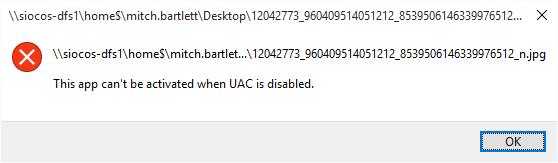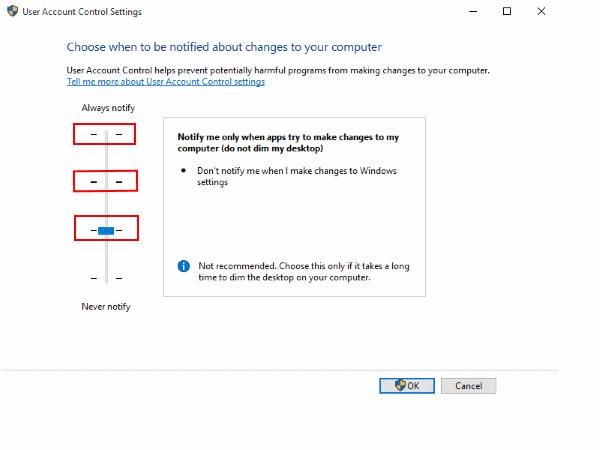Možda imate problema s otvaranjem metro aplikacija kao što su Edge, Kalkulator ili Kalendar u sustavu Microsoft Windows 10. Poruka koja kaže “ Ova se aplikacija ne može otvoriti. (Naziv aplikacije) ne može se otvoriti dok je kontrola korisničkog računa isključena. ”
Slična poruka o pogrešci koja se može pojaviti glasi " Ovu aplikaciju nije moguće aktivirati kada je UAC onemogućen. ”
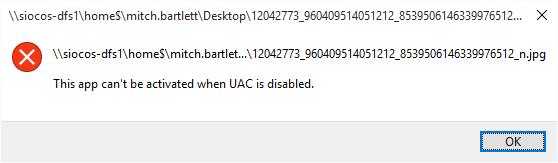
Ovaj problem možete riješiti sljedećim koracima:
Popravak 1 – Omogućite UAC
Odaberite vezu " Uključi kontrolu korisničkog računa " u poruci koja se pojavi ili idite na " Upravljačka ploča " > " Sustav i sigurnost " > " Sigurnost i održavanje " > " Promjena postavki kontrole korisničkog računa ".
Pomaknite klizač na bilo koji od prva 3 odabira.
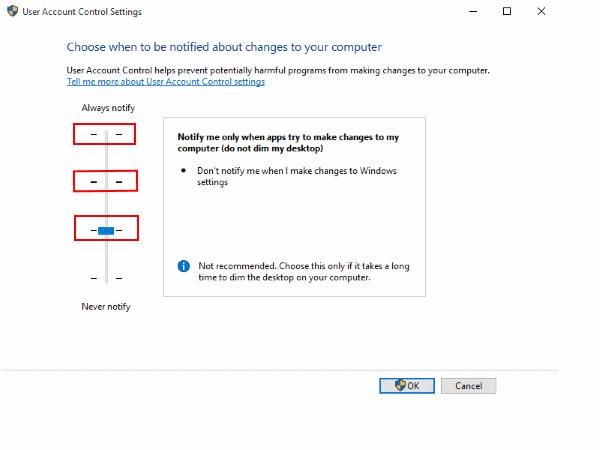
Ponovno pokrenite računalo.
Popravak 2 – Poništite Windows Store
Odaberite " Start ", a zatim upišite " powershell ".
Desnom tipkom miša kliknite odabir " Windows Powershell ", a zatim odaberite " Pokreni kao administrator ".
Upišite sljedeću naredbu, a zatim pritisnite “ Enter “:
Get-AppXPackage -AllUsers | Foreach {Add-AppxPackage -DisableDevelopmentMode -Register “$($_.InstallLocation)\AppXManifest.xml”}
Popravak 3 – Koristite alat za rješavanje problema
Odaberite " Start ", a zatim upišite " rješavanje problema ".
Odaberite " Rješavanje problema " > " Prikaži sve ".
Odaberite " Windows Store Apps ".
Odaberite vezu " Napredno ".
Označite okvir " Primijeni popravke automatski ", a zatim odaberite " Dalje ".
Slijedite upute na zaslonu kako biste dovršili postupak rješavanja problema
Pitanja
Zašto imam ovaj problem više puta čak i nakon što promijenim postavku UAC-a?
Postavka UAC-a može se vratiti zbog pravila grupe koja je omogućena na vašem računalu. Ako ste u poslovnom okruženju, obratite se svom IT odjelu ili administratoru sustava.
Postoji li neki način za pokretanje Metro aplikacija s onemogućenim UAC-om?
ne.